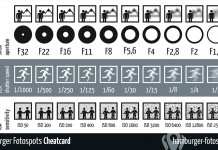Az Epson már az R800-nál bizonyította, hogy képminőségével kapcsolatban nem lehet panasz. Az R800 előnyeit természetesen az R1800-as is örökölte, sőt néhány pontban még javítottak is a nyomtatón.
Az Epson Stylus Photo R1800 a cég Micro Piezo és Ultra Micro Dot technológiáját használja a tintacseppek papírra juttatására. Az igen rövid impulzusoknak és a tökéletesített tintának köszönhetően a printer mindössze 1,5 pikoliteres tintacseppekből hozza létre a végső képet. A gyár ismertetője alapján a matt fotópapírral 100 évig, a fényes fotópapírral 104 évig maradnak meg az eredeti színek. Természetesen ennél jóval többféle fotópapírt használhatunk, melyek között megtalálható a magasfényű, fényes, félfényes, matt, vastag matt, archív matt, sőt öntapadós, bársonypuha művészpapír és különleges finomságú művészpapír is. A Stylus Photo R1800 egyik jó tulajdonsága, hogy a matt és fényes papírok közötti váltáskor nem kell átállítanunk a nyomatót,
Bár a készülék igazán friss modellnek számít, a PictBridge számítógép nélküli nyomtatást még nem támogatja.
 |
 |
A nyomtató már a dobozából való kicsomagoláskor meglepett. Bár méreteivel tisztában voltunk, hiszen egy A3-as printert nem lehet tenyérnyi méretűre gyártani, de a közel 12 kg-os tömege lebilincselő volt. A nagy és nehéz nyomtatót szerencsére igen praktikus módon – egy nagy méretű szatyorhoz hasonlóan – füllel ellátott zacskóba helyezték, így nem okoz problémát a gép dobozból való kiemelése.
 |
Az R1800-as üzembe helyezése nem nevezhető bonyolultnak. A kicsomagolás és rögzítő szalagok eltávolítása után a gép hátuljába kell illeszteni a tápkábelt valamint a Hi-Speed USB2.0 vagy IEEE 1394 FireWire csatlakozóba a megfelelő nyomtatókábelt. Ez utóbbi nem része a gyári csomagnak, így azt külön kell beszereznünk.
A tintapatronok tasakját könnyen nyithatjuk, mivel a fólián egy bevágást ejtettek, ahol könnyedén feltéphető. A nyolc patron közül hét tartalmaz színes, pigment alapú festéket (cián, bíbor, sárga, vörös, kék, fotó-fekete és matt-fekete), egy pedig a fényesség optimalizáló folyadékot (Gloss Optimizer). Az UltraChrome tintarendszerre jellemző a hagyományos CMYK-t kitejesztő vörös és kék tinták használata, amellyel nagyobb színtér lefedésére lesz képes.
 |
 |
A patronok behelyezésénél újabb kellemes tapasztalatot szereztünk: a beillesztéshez illetve cseréjhez kellően nagy hely áll rendelkezésre, a megfelelő patronok helyét a nyomtató belsejére ragasztott színes ábra jelzi. Ha egy tartály kiürült, azt egyrészt a gép előlapján a tinta gomb, másrészt a patron feletti piros LED világítása jelzi.
Miután a tartályokat a helyére tettük, a tinta gomb megnyomásával fel kell töltenünk a rendszert. Ez a folyamat kb. 2,5 percet vesz igénybe. Ezután következhet a szoftverek feltelepítése, amely a komponensek számától függően hosszabb, rövidebb ideig tart.
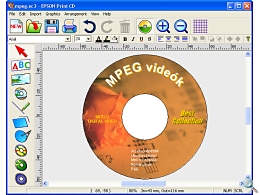 |
| CD Print |
Ha minden szoftvert felrakunk, akkor az Epson Easy Photo Print, PrintCD, RAW Print, Darkroom Print programokat találjuk a gépünkön, melyekkel a néhány kattintással elvégezhető egyszerű és gyors nyomtatástól a minden részletre kiterjedő, RAW konverziót és magába foglaló különleges megoldásokig szinte mindent megtalálunk. A printerhez egyébként 3 CD-n kapjuk a szoftvereket, de nem kell mindegyiket használnunk, hiszen az egyes lemezek csak a rajtuk lévő nyelvekben térnek el egymástól. Jó megoldás, hogy az angol nyelvű programokat mindhárom lemezre elhelyezték. Az angolon kívül a következő nyelveket választhatjuk telepítéskor: francia, német, holland, olasz, portugál, spanyol, orosz, cseh, magyar, lengyel, görög, török.
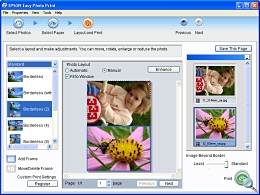 |
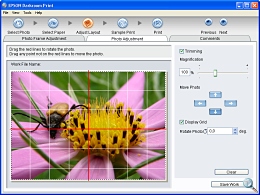 |
| Easy Photo Print | Darkroom Print |
 |
Kicsit térjünk vissza a készülék kialakításához. A nyomtató fedlapja teljesen felhajtható, lehajtása finom és precíz, mintha hidraulikus hengerek csillapítanák a fedélre ható erőt. Az felső rész felhajtása után a nyomtató előlapja is lehajtható, ilyenkor a papír továbbításáért felelős belső mechanika kissé megemelkedik, hogy az esetlegesen begyűrődött, vagy beragadt papírt könnyen eltávolíthassuk. CD vagy DVD nyomtatásához az adapter-tálcát itt, a gép elején kell betöltenünk, egy kifejezetten erre a célra kialakított nyíláson, ehhez tehát a fedlap és előlap lenyitása után férünk hozzá. Ez a külön tálcás megoldás szerencsésebb, hiszen így nem felejthetjük el a tálca lesüllyesztését, amely az R800-nál még probléma lehetett.
A gombokat az előlap jobb oldalára helyezték, amely egy ekkora méretű nyomtatónál szintén jobb megoldás, mintha követték volna az R800-nál alkalmazott középső-felső elhelyezést.
 |
Papíradagolóból kettőt is használhatunk, a felső három szintre húzható ki, ezen kívül hátulra is elhelyezhetünk egy tálcát, ahonnan a gép vízszintesen képes betölteni a lapokat. A hagyományos dőlt adagolóhoz csúszásmentesítő adaptert is felhelyezhetünk, ha matt papírt szeretnénk használni. A CD/DVD tálcába 12 vagy 8 cm-es lemezt rakhatunk, amelyre aztán a CD Print programmal bármilyen képet vagy feliratot rányomtathatunk.
A tintapatrononként 180 fúvókával rendelkező rendszer 1,5 pikoliteres festékcseppeket használ. A megoldás a jó fedettségen túl takarékos is. Fekete-fehér nyomtatáskor 550 A4 méretű szöveges dokumentumot, vagy 400 grafikákkal feldobott oldalt (5%-os fedettséggel), színes nyomtatáskor (5%-os fedettségnél) 400 oldalt ígér a gyártó festékpatrononként. Mivel az egyes színek külön patronokban foglalnak helyet, egy-egy szín kifogyásakor csak az annak megfelelő patront kell cserélnünk, amely így költséghatékony megoldást jelent. (Azt azért tudni kell, hogy a rendszer egy patron cseréjénél is kitisztítja az összes nyomtatófejet, ami minden alkalommal egy bizonyos mennyiségű festék elhasználását jelenti.)
A nyomtatás sebessége természetesen függ attól, hogy milyen módot használunk. Legjobb minőségnél a készülék csak egy irányban nyomtat, ilyenkor kapjuk a legszebb képeket, de a nyomat elkészítése is ez esetben tart a legtovább. Best Photo üzemmódban az ún. RPM funkció bekapcsolása mellett az A4-es nyomatok mintegy 6:10 mp-ig készülnek. Ez a sebesség sajnos nem túl gyors, de ez betudható a Resolution Performance Management használatának, ami az 5760 dpi-s felbontás elérését szolgálja. Ilyenkor a festékcseppek közelebb és sűrűbben helyezkednek el. Szintén Best Photo-ban nyomtatva, de immár az RPM funkció kikapcsolt állapotában jóval gyorsabb lesz a kép elkészítése, ez esetben majdnem fele idő elég egy A4-es nyomtatáshoz: 3:10 mp, míg A3-as méretű BestPhoto nyomatot kb. 6 perc alatt készíthetünk el (RPM módban feltételezhetően ez a folyamat 12 percig tartana, de ezt nem volt türelmünk kipróbálni.
A megnövelt felbontású RPM és az RPM nélküli képek között egyébkén nehéz felfedezni a minőségbeli különbséget, csak igen közelről szemlélve válik láthatóvá a nagyobb felbontás. Az RPM móddal 5760 dpi felbontású, míg enélkül csak 2880 dpi-s nyomatokat készíthetünk a BestPhoto állásban. A felbontás növelő módot tehát csak olyankor érdemes használni, ha a kép kis méretű és a célközönség nagyon igényes a legjobb minőségre, vagy ha kiállításra állítunk össze anyagot.
Normál Photo módban nyomtatva 1440 dpi-t érhetünk el, de ekkor már látható a minőségbeli csökkenés.
 |
A kész nyomatok igen szépek lettek, mind a színekkel, mind a felbontással elégedettek voltunk. Megvizsgáltuk, hogy a vízállóság a kedvező tulajdonságai közé tartozik-e, az eredmény: igen, a képek vízállóak. A fekete részek – amelyek fölé nem kerül a Gloss Optimizer folyadékből – dörzsölésre kissé fognak, de a képen a színes részek nem mosódnak el, ráadásul a papír nyom nélkül megszárad. A magasfényű papírokra fénykép minőségű nyomatokat készíthetünk, de ha olyan helyre kerül, ahol fontos, hogy kevésbé tükröződjön a felülete, érdemes használni a félfényes papírt. Ha többször kézről-kézre kell adnunk a kinyomtatott anyagot, akkor a matt papírt javasoljuk, ezen ugyanis nem látszik meg az ujjlenyomat.
Az Epson Stylus Photo R1800 bruttó fogyasztói ára 155.000 Ft.
A nyomtatót az Epson hazai képviseletétől kaptuk a kipróbálás idejére. Köszönjük!
Ha a bemutatóink segítettek a termék kiválasztásában, akkor a vásárlásnál tegyen erről említést a kereskedőnél is! Ezzel támogathatja a Digicam működését. Köszönjük!